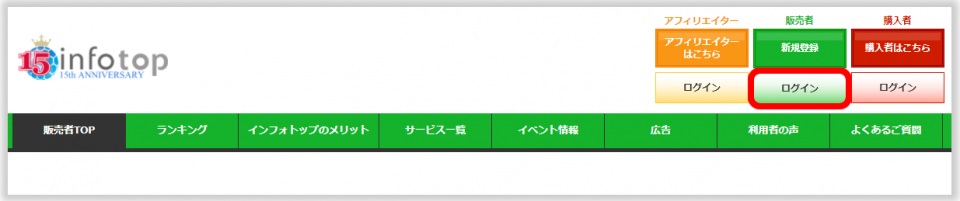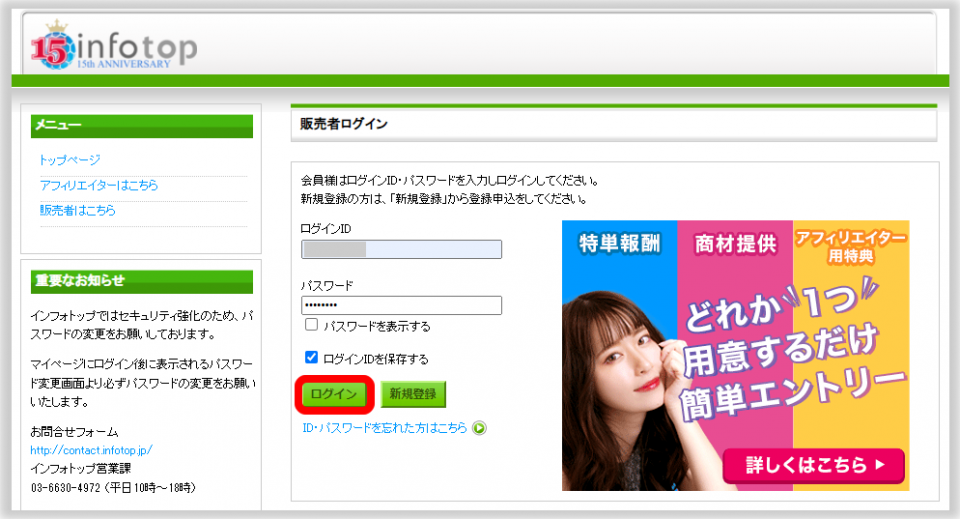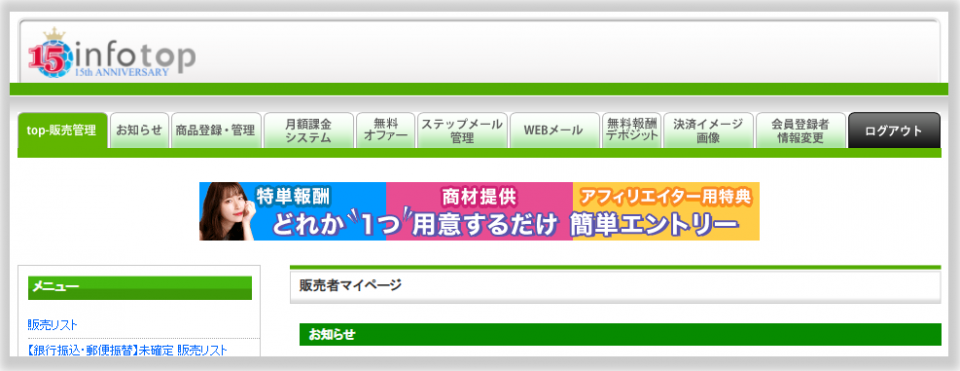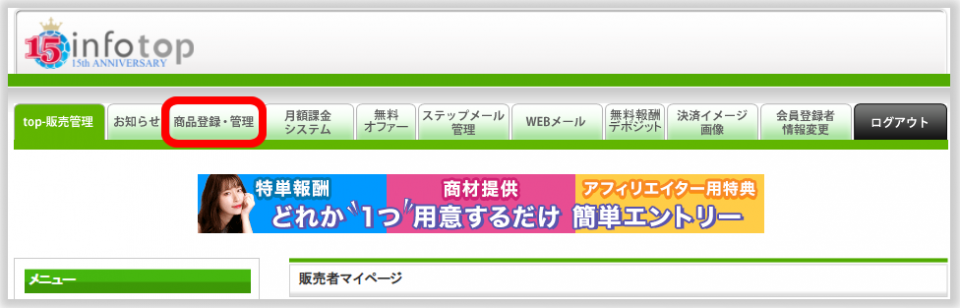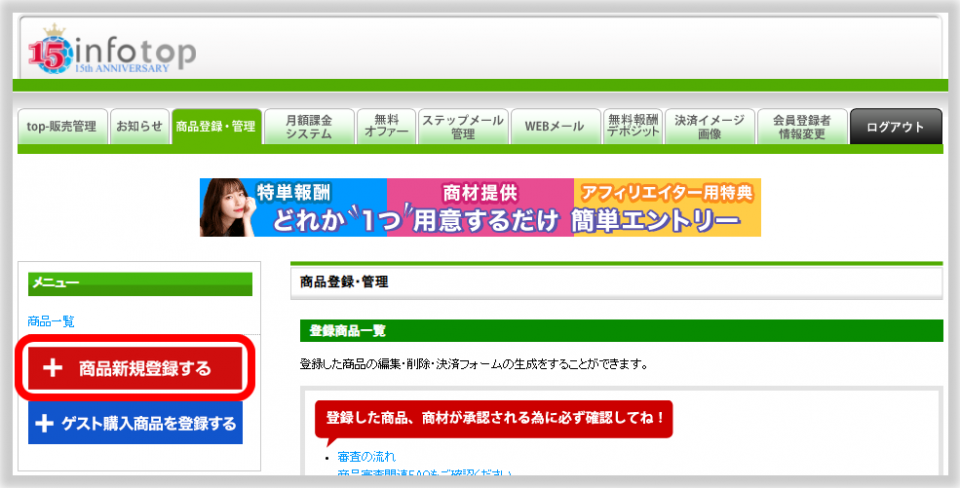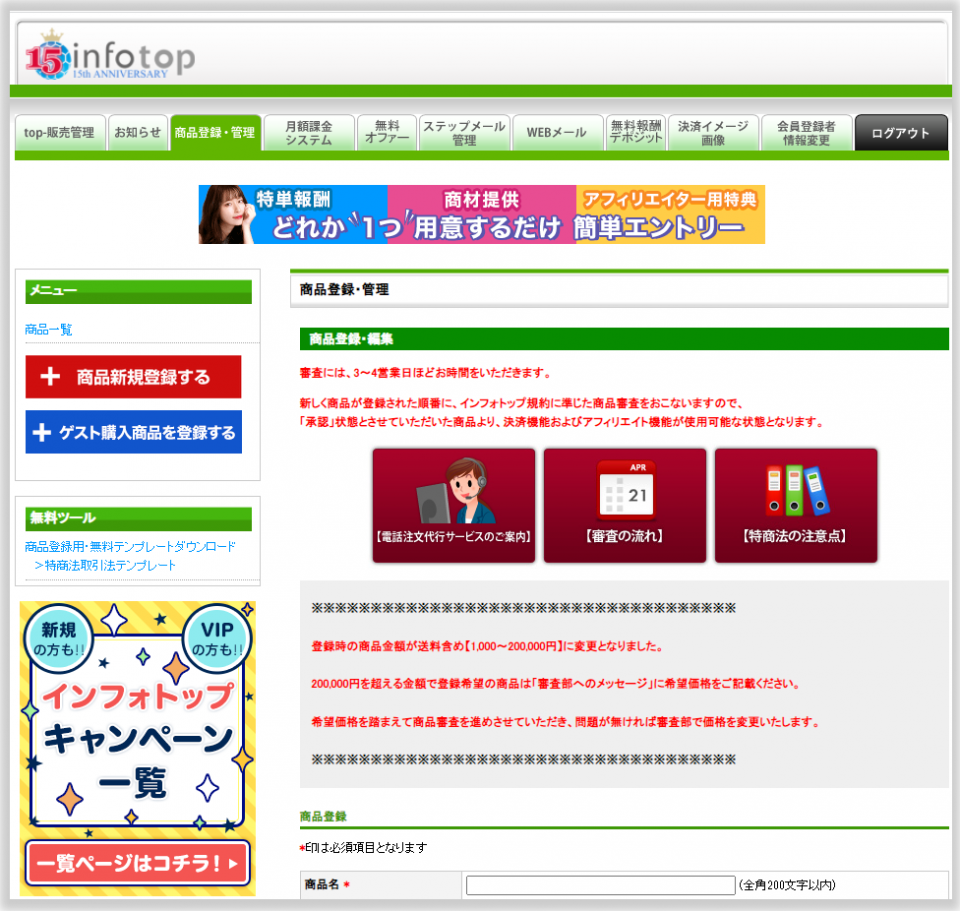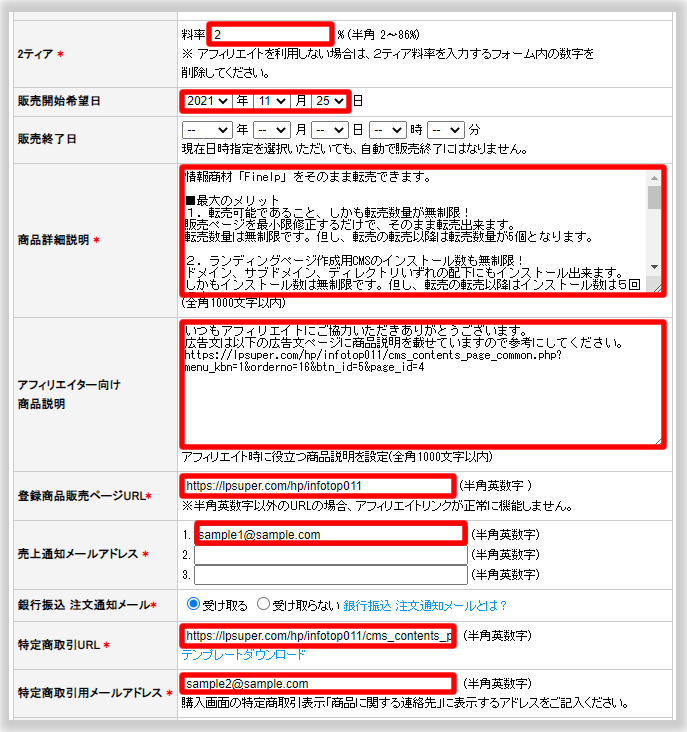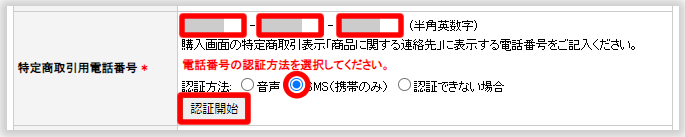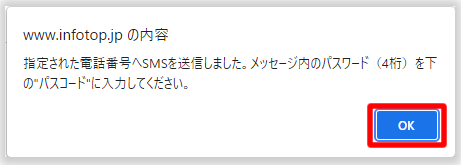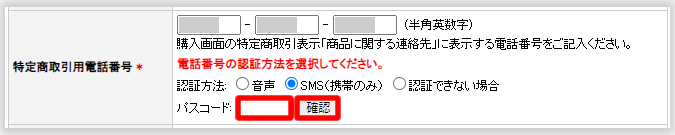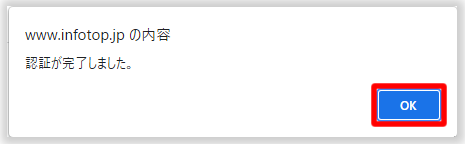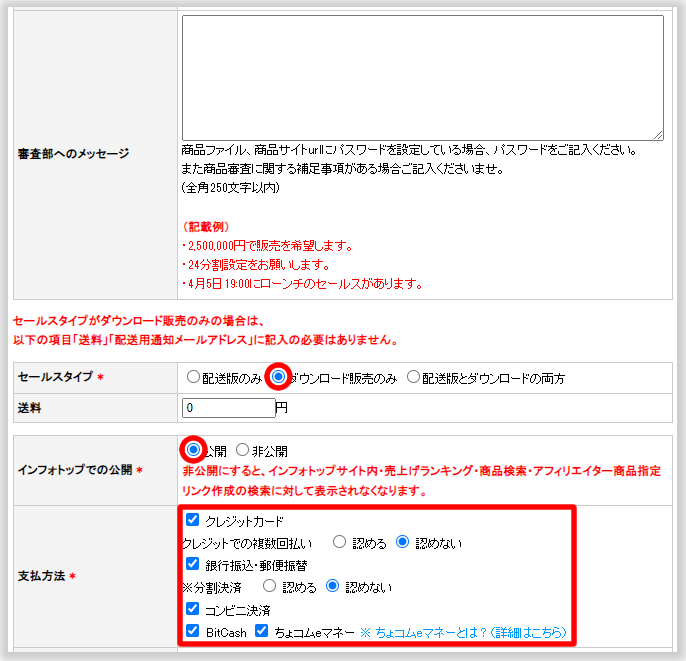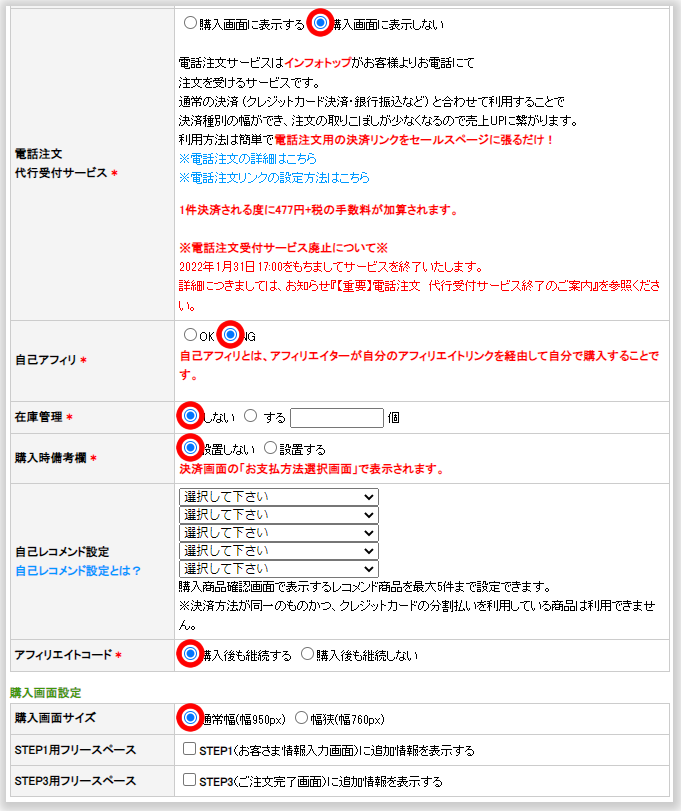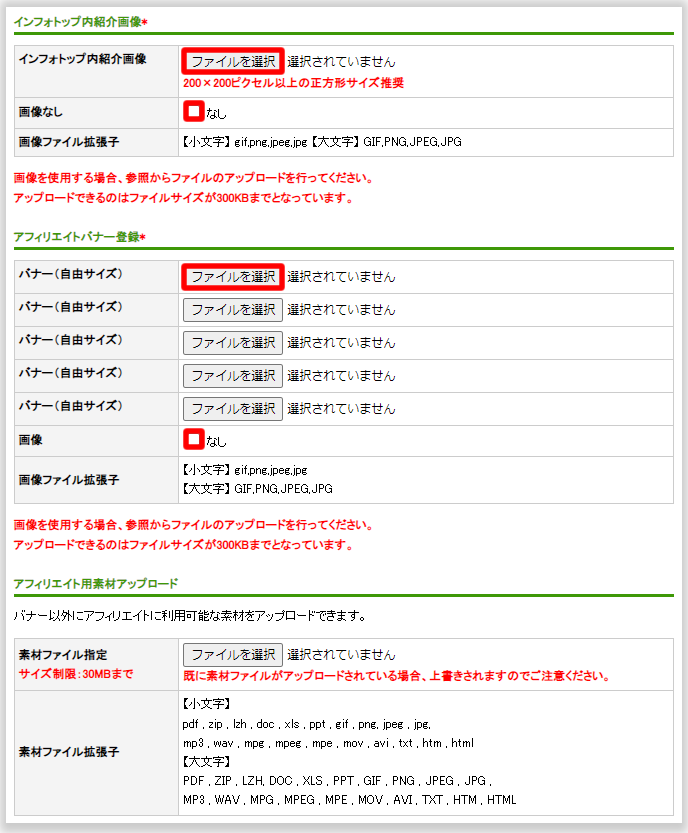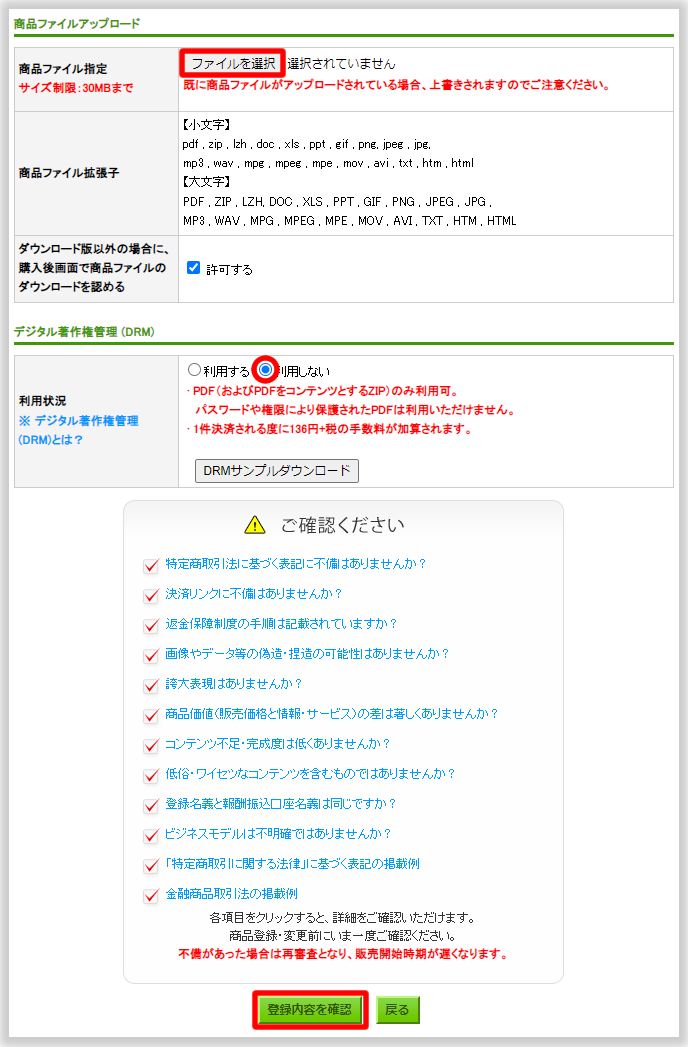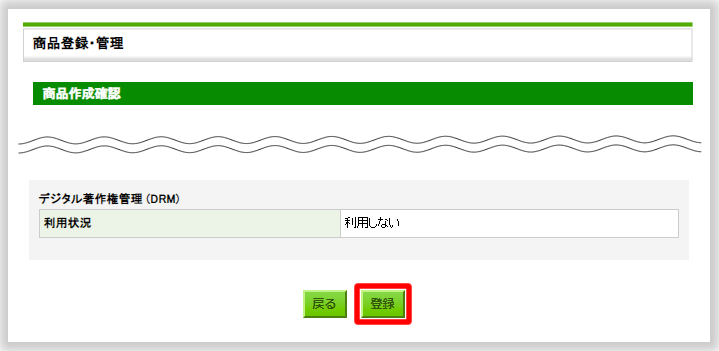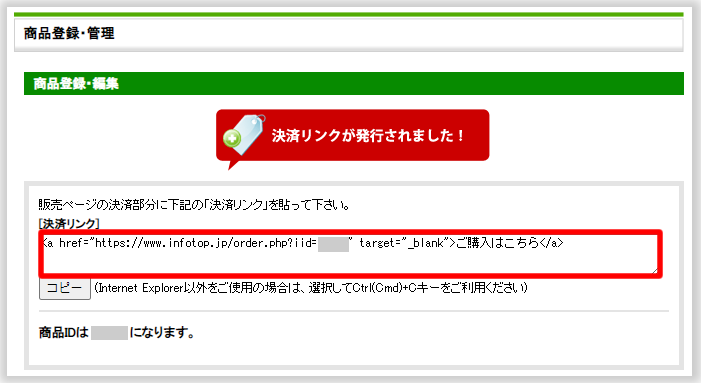インフォトップ
商品登録手順
以下の手順に従って商品登録してください。
販売者ログイン
商品登録(商品登録・管理ページ表示)
商品登録(商品名~アフィリエイト)
商品登録(2ティア~特定商取引用メールアドレス)
商品登録(特定商取引用電話番号 )
商品登録(セールスタイプ~支払方法)
商品登録(電話注文代行受付サービス~購入画面設定)
商品登録(インフォトップ内紹介画像~アフィリエイト用素材アップロード)
商品登録(商品ファイルアップロード~デジタル著作権管理)
商品登録(確認~登録)
商品登録(決済リンク)
商品登録(商品登録・管理ページ表示)
商品登録(商品名~アフィリエイト)
商品登録(2ティア~特定商取引用メールアドレス)
商品登録(特定商取引用電話番号 )
商品登録(セールスタイプ~支払方法)
商品登録(電話注文代行受付サービス~購入画面設定)
商品登録(インフォトップ内紹介画像~アフィリエイト用素材アップロード)
商品登録(商品ファイルアップロード~デジタル著作権管理)
商品登録(確認~登録)
商品登録(決済リンク)
以下を参考に入力してください。
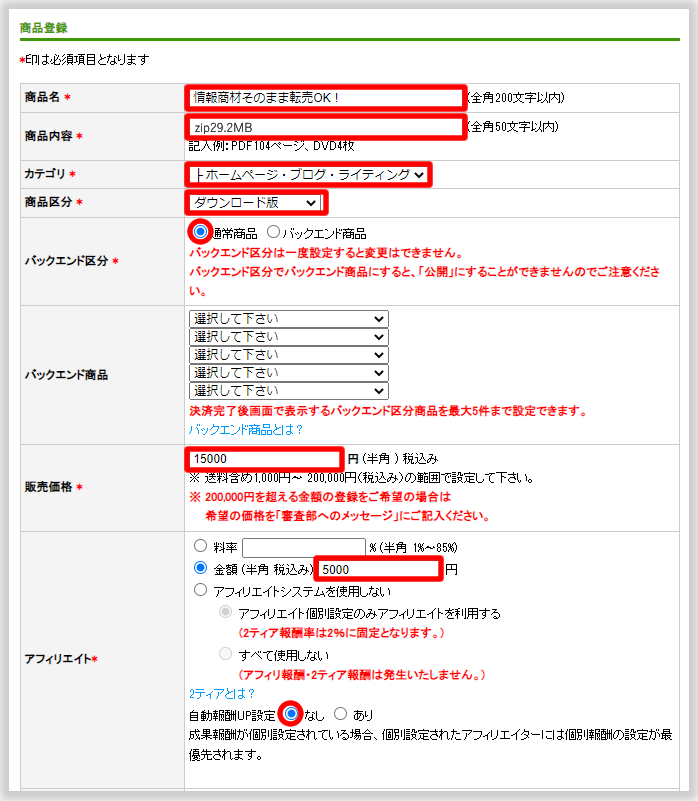
■商品名 :販売ページのタイトルに登録した商品名を入力してください。
■商品内容 :「zip28.1MB」と入力してください。
■カテゴリ :「ホームページ・ブログ・ライティング」を選択してください
■商品区分 :「ダウンロード版」を選択してください
■バックエンド区分:「通常商品」を選択してください
■販売価格 :販売ページの「ご提供価格」を入力してください。
■アフィリエイト :「料率」または「金額」をチェックし%か円で入力してください。
■自動報酬UP設定:「なし」または「あり」をチェックしてください。
「あり」をチェックした場合は件数に応じた料率または金額を設定してください。
以下を参考に入力してください。
■2ティア:料率をパーセントで入力してください。
■販売開始希望日:3営業日以降を指定してください。
■商品詳細説明: (以下を入力してください。)
情報商材「Finelp」をそのまま転売できます。
●最大のメリット
1.転売可能であること、しかも転売数量が無制限!
販売ページを最小限修正するだけで、そのまま転売出来ます。
転売数量は無制限です。但し、転売の転売以降は転売数量が5個となります。
2.ランディングページ作成用CMSのインストール数も無制限!
ドメイン、サブドメイン、ディレクトリいずれの配下にもインストール出来ます。
しかもインストール数は無制限です。但し、転売の転売以降はインストール数は5回です。
作成されたランディングページ(販売ページ)は、他者に販売する事もご自身でご利用する事も可能です。
●Finelp
Finelpは販売ページを作成するために独自開発したCMS(Content Management System)です。
Finelpを利用するのに専門知識は不要です。
HTML、CSSの知識等が全くなくても大丈夫です!
作成した販売ページはスマホでも見やすく表示されます。
(Googleのモバイルフレンドリーテストで、モバイルフレンドリーであることが認定されました。)
※PC用、スマホ用に分けて登録する必要はありません。
Twitter、LINE、Facebook等のSNSボタンを簡単に設置でき、集客に強い販売ページを作成出来ます。
ご購入後に製品が改良された際も、管理ページから【システムを更新】ボタンをクリックするだけで、
最新のシステムに更新されます。
「ご利用手順」ページ「インフォトップ商品登録手順」ページをご用意しておりますので、判りやすいです。
■アフィリエイター向け商品説明:(以下を入力してください。)
※URLはご自身の販売ページ下部の「アフィリエイター様向け広告文」ページを表示しブラウザの
アドレス入力欄に表示されたURLで置き換えてください。
アドレス入力欄に表示されたURLで置き換えてください。
-----------------(ここから)------------------------------------------------------
いつもアフィリエイトにご協力いただきありがとうございます。
広告文は以下の広告文ページに商品説明を載せていますので参考にしてください。
https://lpsuper.com/hp/infotop011/cms_contents_page_common.php?menu_kbn=1&orderno=17&btn_id=5&page_id=4
-----------------(ここまで)------------------------------------------------------
■登録商品販売ページURL:ご自身の販売ページのURLを入力してください。
■売上通知メールアドレス:売上通知を受信するメールアドレスを入力してください。
■銀行振込 注文通知メール:「受け取る」「受け取らない」のどちらかを選択してください。
■特定商取引URL:ご自身の販売ページ下部の「特定商取引法に基づく表示」ページを表示しブラウザの
アドレス入力欄に表示されたURL入力してください。
■特定商取引用メールアドレス:「特定商取引法に基づく表示」ページに登録したメールアドレスを入力してください。
<<< ブラウザの閉じるボタンで閉じてください >>>